计算机配置决定了计算机的性能。很多用户会一直关注自己电脑的硬件信息,但是有些用户还是不知道如何在Win10系统中查看电脑硬件配置的细节。针对这个问题,本文带来了一个查看电脑硬件配置详细信息的教程,分享给大家。让我们看一看。
该方法步骤如下
方法一
1.首先,打开电脑。我们在电脑桌面的左下角找到开始图标按钮,如下图所示。只要用鼠标右键点击按钮。

2.然后开始图标按钮旁边会出现一个下拉框,我们会发现 在下拉框中。运行 并单击选项打开运行窗口。

3.接下来,界面上会出现一个运行窗口。我们进入 在窗口的文本框中。DxDiag ,然后单击 在窗口底部确定 只要按下按钮。

4.完成以上所有步骤后,界面上会出现一个directx诊断工具页面,可以查看硬件配置的详细信息。单击 在界面的底部。下一页 按钮,您可以查看更多硬件信息。

方法2
1.按照方法1中的第一步和第二步打开运行窗口,我们将进入 在窗口的文本框中。cmd ,然后单击 OK 只要按下按钮。

2.然后桌面上会出现一个命令页面,我们输入 在页面中。systeminfo ,然后单击键盘上的Enter键。

3.在等待片刻并加载后,我们可以在命令页面上查看所有的硬件配置,如下图所示,供您参考。

以上就是小编以上编译的win10系统中查看电脑硬件配置详细信息的具体操作方法。方法简单易懂,有需要的朋友可以看看。希望这篇教程能帮到你。
 小白号
小白号













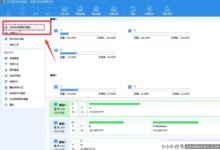

评论前必须登录!
注册